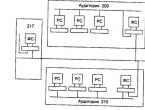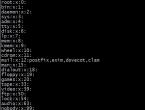Установка приложения Telegram. Как установить Telegram на компьютере с обходом блокировки на территории РФ! Установка telegram messenger на русском
Установить Телеграмм пользователь может на любое устройство: Айфон, планшет Apple, смартфон с ОС Андроид, компьютер персональный и ноутбук, Windows Phone и другие. Загрузка данного приложения осуществляется с самого начала бесплатно.
Для Айфона
Для загрузки и установки Телеграмм, то есть программы, позволяющей быстро обмениваться сообщениями и делать много других действий быстрее, чем в интернете, нужно всего лишь сделать все согласно инструкции, приведенной ниже:
1.Зайдите в магазин вашего устройства AppStore (он обычно располагается в главном меню).
2.Введите в поисковую строку название «Telegram».
3.В результатах, найденных в магазине, зайдите в тот, который с классическим логотипом бумажного самолетика.
4.Нажмите «Загрузить».
6.Открыв установленный Телеграмм, вы уже становитесь почти участником системы. Остается пройти только шаг быстрой аутентификации, предварительно пролистав вступительное слово разработчиков, водя пальцем горизонтально по экрану смартфона.

7.Теперь останется нажать на «Старт...», далее выберите страну, напишите телефон, нажмите «Далее», введите полученный в сообщении код, опять нажмите на кнопку продолжения («Далее» или «Next»).

Для любого смартфона
Если у вас - смартфон, на который вы собираетесь установить приложение Телеграм:
1.Откройте ваш магазин (ОС IOS (Айфон) открывают AppStore, Андроид - GooglePlay, для Windows Phone – Windows Store).
2.Введите в строке, предназначенной для поиска, название искомого приложения: «Telegram» или «Telegram Messenger».

3.Когда поиск выдаст свои результаты, нажмите на тот, который рядом с логотипом, похожим на бумажный самолетик на голубом фоне (под логотипом написано «Telegram messenger LLC»).

4.Нажмите «Установить».
5.Нажмите на ставшую доступной кнопку «Продолжить».
6.Выберите на следующем этапе страну, в которой находитесь.
7.Введите свой телефонный номер.
8.Повторите пункт №5.
9.Установка закончена. Если после этого вы увидите подтверждающий вопрос установщика, верно ли введен номер телефона, проверьте и нажмите «Продолжить».
10.Дождитесь кода, который чаще всего без всяких проблем приходит в виде СМС-сообщения в течение пары минут. Если код так и не пришел, а номер и страну вы указали правильно, нажмите «Позвонить» и вы получите голосовой вызов - при поднятии трубки включится специальная запись мужского или женского голоса, который и продиктует вам код.
11.Введите код в следующее окно вашего диалога с программой установки мессенджера, вне зависимости от того, каким способом вы его получили.
Для всех
Ниже представлено универсальное руководство «Как установить Телеграмм» практически на любое устройство, для этого предназначенное:
1.Зайдите в интернет-браузере на официальный публичный сайт компании, имеющей права на программу Телеграм: telegram.org
2.Теперь вам нужно осуществить выбор, то есть перейти в нужный раздел, в зависимости от того, на основе какой операционки работает ваше устройство (комп, ноут, телефон...). У вас есть такие варианты: Андроид Айфон (в том числе и Айпад), WP, для Linux, веб-версия (она относится к тем прогам, которые не нуждаются в установке), Mac.

3.Нажмите на кнопку «Загрузить...» (то же, что и «Get»).
4.Откройте тот файл, что был вами скачан на предыдущем шаге (в некоторых случаях он может открыться сам автоматически).
5.При возникновении окна с выбором языка установки выберите наиболее подходящий для вас.
Для компьютера
Чтобы установить Telegram на компьютер:
1.Проверьте, чтобы у вас на устройстве была ОС Windows XP или более новая версия, Линукс либо Mac.
Помните, что версия для компьютера иногда называется Desktop!
2.В следующем окне (если загрузка начнется успешно) нужно будет выбрать желаемый язык.
3.Нажмите на кнопку «Начать» или «Start messaging».
4.Введите свою страну, номер телефона, потом - секретный код, то есть выполните все действия, которые завершают процесс регистрации в системе Телеграмма в любом из выбранных вариантов установки.
Русификация
Чтобы установить русский язык в Телеграмм, нужно воспользоваться услугами бота:
- Сначала зайдите в программу, предварительно установленную по одной из описанных выше инструкций.
- Запишите в поле поисковика вашего Телеграмма одну из команд: «@telerobot», «@telerobot_bot».
- Когда программа найдет робота-бота Антона, добавьте его к себе в контакт-лист как друга, знакомого, сотрудника...
- Начните диалог с ботом, как с любым другим пользователем в Телеграм.
- Далее внимательно читайте, что предлагает вам сделать эта программа, и следуйте ее инструкциям.
Например, чтобы вам сразу же был отправлен файл локализации (так называется русифицирующий файл), нужно написать роботу сообщение (оно же является командой) с названием вашей ОС. Например: «locale ios», «locale Android» и т. д. - Когда в том же чате к вам придет файл, который называется «Russian.strings», сохраните его на устройство. С его помощью вы сможете установить управление программой на русском языке.
- После закачки файла следует по нему тапнуть (на него нажать), чтобы перейти в следующему шагу процесса установки. Перед вами появится новое диалоговое окно, в котором потребуется выбрать пункт "Apply Localization".
Прочитав все наши указания и верно выполнив их, вы наверняка знаете теперь, как менять язык в Telegram. Если теперь вам нужна информация по поводу использования этого приложения, .
Добрый день, друзья. Сегодня разберёмся, как установить Телеграмм на компьютер и другие устройства. Я пошагово всё расскажу с использованием подробных скриншотов. В итоге вы сможете избежать основных ошибок и научитесь пользоваться приложением абсолютно бесплатно.
Время выполнения 3 минуты.
Мегаудобная функция Телеграм — мгновенный обмен данными между всеми вашими устройствами. Другими словами, вся переписка, контакты будут храниться во всех подключенных гаджетах, так что рекомендую использовать мессенджер на ноутбуке, планшете и телефоне.
Описание настройки будет на примере Windows.
Шаг 1 . Выбираем нужную версию, у меня это PC/Mac/Linux.

Для Windows есть два варианта: полноценная установка или портативная версия.

Шаг 2 . Находим скачанный файл и кликаем два раза, чтобы запустить.
Шаг 3 . Во время установки выбираем место хранения файлов программы, можем поставить галочку, тогда на рабочем столе появится ярлык Телеграма. Установка занимает 30 секунд.
Шаг 4 . В последнем окне при нажатии кнопки “Finish” программа запустится автоматически, если стоит галочка, как на скриншоте ниже.


Набираем свой номер телефона и дожидаемся прихода СМС с кодом.

Шаг 6 . Вводим полученный код в указанное поле.

Шаг 7 . Теперь вы — счастливый обладатель Telegram на своём компьютере.

Вот почему я говорил о важности первоначальной установки мессенджера от Павла Дурова на телефон. Если всё сделали правильно, версия для ПК будет иметь список контактов ваших знакомых, у которых есть Телеграм.
Отличительные особенности версии для ПК
- На компе удобно печатать сообщения. Хотя имеются умельцы с молниеносной скоростью набора и в телефонной версии.
- Нет знаменитых секретных чатов.
- В отличие от WhatsApp, включенный телефон не нужен. Вся информация синхронизируется через серверы и будет доступна всегда и везде.
Основные ошибки при установке
Телеграм подтверждает свою надёжность. Особых ошибок не выявлено. Перерыл весь интернет и особых жалоб от реальных людей не нашёл.
- Проблема с приходом СМС, скорее всего, вызвана работой сотового оператора. Для этого есть резервный вариант с обратным звонком.
- Установился, но не заходит. Проверяйте официальная ли у вас версия инсталлирована. Всегда помогает переустановка программы. Сотрите все файлы, скачайте с официального сайта и проблема исчезнет.
Заключение
Как видите, процедура установки мессенджера Телеграм упрощена разработчиками до предела. Достаточно только номера телефона. Если же у вас его нет, то в этой статье мы рассказываем, . Пробуйте, устанавливайте и наслаждайтесь скоростью работы программы.
Если будут вопросы, обязательно пишите в комментарии.
Друзья, на этом прощаюсь. Совсем скоро планирую выпустить ещё несколько полезных статей о Телеграм, так что следите за .
Telegram — это многофункциональный, кроссплатформенный (можно установить на смартфон, компьютер) и удобный мессенджер. Здесь можно общаться при помощи тестовых, голосовых, видео сообщений и звонков, делиться различными файлами, ссылками, можно создавать по интересам, организовать трансляцию для подписчиков этих каналов.
Функционал Telegram постоянно дорабатывается, появляются новые функции (боты -программы, которые расширяют функционал). В последнее время Телеграм активно используют в SMM маркетинге (привлечение аудитории к своим ресурсам, например сайтам, на которых предлагаются услуги). Телеграмм не имеет такого понятия, как попадание писем в спам и можно монетизировать свои каналы и группы.
Как установить Телеграм
Заходим на официальный сайт . 
Видно, что установить мессенджер можно на следующие платформы:
- Андроид;
- iPhone/iPad;
- Windows Phone;
- Web-версия;
- MacOS;
- Персональный ПК -Windows, Mac и Linux.
Рассмотрим вариант установки на компьютер.
Как установить Telegram на компьютер
На домашней странице официального сайта (см.картинка вверху) кликаем по ссылке . Нас перебрасывает на страницу установки.
Далее нажимаем на синюю кнопку Get Telegram for Windows (Установить Телеграм для Windows). (Кстати, под кнопкой есть ссылка и на портативную версию, т.е. такая версия не требует установки на Windows и можно например, скачать программу на флешку и носить её с собой. Потребовался Телеграм -воткнули флешку и начали работать). На компьютер скачиваем установочный файл и запускаем его.
Жмём на кнопку Запустить.
Видим куда устанавливается программа (при желании можно изменить) и жмём кнопку Next (Далее) -несколько раз.
Установка завершена и жмём кнопку Finish. Открывается программа.
Жмём на кнопку START MESSAGING 
Вводим свой номер телефона и жмём Next. Открывается окно
Видим сообщение, что у нас нет аккаунта в Telegram и для создания его, нужно его создать на Андроиде или iPhone или Здесь (here). Кликаем по ссылке Here.
На телефон приходит код код подтверждения, который вставляем в следующем окне (оно не показано, т.к. как только я его вставил, то моментально перебросили на следующее окно).
Заполняем:
- First Name (Имя);
- Last name (Фамилия);
- Нажимая на иконку фотоаппарата загружаем своё фото.
Жмём кнопку SIGN UP.
Открывается рабочее окно.
Вот и всё. Телеграм готов к работе.
Как русифицировать Телеграмм на компьютере
Скачиваем файл для локализации . Выбираем русский и жмём на ссылку и скачиваем файл локализации русского языка к себе на компьютер. В рабочем окне нажимаем на иконку меню (три горизонтальные палки).
Выбираем русский и жмём на ссылку и скачиваем файл локализации русского языка к себе на компьютер. В рабочем окне нажимаем на иконку меню (три горизонтальные палки).
Здравствуйте, друзья! Все мы привыкли проводить много времени в различных социальных сетях, и очень удобно, когда нужные приложения стоят и на телефоне, и на планшете, и на компьютере. Сейчас мы поговорим про Telegram.
Данный мессенджер уже успел завоевать много поклонников: быстрый и безопасный обмен сообщениями, возможность общаться в секретном чате, создавать каналы и группы, сохранять личные файлы и многое другое. Также разработчики сделали его кроссплатформенным, за что многие пользователи очень благодарны.
Установить Телеграмм можно на компьютер или на телефон с различными операционными системами. Если не хотите устанавливать, то воспользуйтесь или веб-версией, зайдя через любой браузер, или portable, для ПК. При этом не зависимо от того, с какого устройства вы зайдете, у вас всегда будет доступ ко всем чатам, каналам и группам.
Давайте разберемся, как скачать и установить Телеграмм на компьютер с операционной системой Windows. Также расскажу про portable версию мессенджера, и о том, как ей пользоваться.
Рекомендую сначала установить приложение на телефон, а потом уже на ПК. Тогда, зайдя в мессенджер с компьютера, у вас будут показаны все пользователи Telegram, которые есть в списке контактов телефона. Если вы начали использование мессенджера именно с ПК, то про добавление нового контакта можете прочесть в статье: .
Скачивание с официального сайта
Поскольку, скачать Телеграмм на компьютер можно совершенно бесплатно с официального сайта, то именно этим способом мы и воспользуемся. Откройте любой браузер и наберите в строку поиска нужную фразу, например, как показано на скриншоте ниже.
Затем в результатах нужно открыть тот сайт, адрес которого: tlgrm.ru.
На следующей странице вам так и нужно будет остаться на вкладке «Для компьютера». Найдите здесь раздел «Windows». В нем нас будут интересовать два поля: «Telegram для Windows» и «Portable». Нажмите по первому варианту.
Появится вот такое окно. В нем вас предупредят, что приложение можно установить если на ПК операционная система Windows XP или новее. Также есть возможность включить русский язык, а вот общаться секретно не получится.
Для скачивания нужного файлика на компьютер, нажмите «Установить». Затем дождитесь окончания загрузки файлов и можете переходить к следующему пункту.
Установка на ПК
Установка Телеграмма на компьютер ничем не отличается от установки других программ. После скачивания файла, зайдите в папку «Загрузки» и найдите его там. В названии будет слово «tsetup» и версия приложения. Запустите его двойным кликом мышки.
Затем выберите язык и жмите «ОК». Учтите, что это не язык приложения, а язык, который будет использоваться во время установки.
В следующем окне будет указан путь, куда на ПК установится утилита. Если все устраивает кликайте «Далее», чтобы его изменить, выберите «Обзор» и укажите другую папку.
Программа создаст значок, с указанным в поле названием, в меню Пуск. Чтобы его изменить, кликните «Обзор». Если ярлык в пуске не нужен, отметьте галочкой пункт «Не создавать папку…».
Когда все будет готово, посмотрите еще раз все, что вы выбрали, и жмите «Установить».
Немного подождите. Когда Telegram приложение для компьютера будет установлено, появится такое окно. Чтобы мессенджер сразу запустился, отметьте галочкой пункт «Запустить…». Потом можете закрывать окошко кнопкой «Завершить».
Если сразу начинать использование мессенджера вы не хотите, то всегда можно воспользоваться ярлыком на Рабочем столе для его запуска.
Вход в аккаунт
После установки утилиты, попасть в свой профиль очень просто. Регистрация в Телеграмме может быть на русском языке, и сделать все с компьютера тоже получится.
Запустите приложение, чтобы появилось следующее окно. Если нужно, чтобы регистрация была на русском, то нажмите под голубой кнопкой на пункт «Продолжить на русском».
Укажите свою страну и номер телефона. Затем жмите «Продолжить».
На данном шаге обязательно указывать существующий номер, которым вы пользуетесь в данный момент.
Если у вас на другом устройстве данное приложение уже установлено, тогда код придет туда и будет показан в чате с Telegram. Здесь его нужно будет ввести в поле «Ваш код».
В случае, если в данный момент не возможности зайти в свой профиль с другого девайса, кликните по кнопке «Отправить код по SMS». Вам на телефон придет соответствующее сообщение, и указанные в нем цифры нужно ввести в приведенное поле.
После введенного кода может открыться страница, где вам предложат ввести имя и выбрать аватарку. Это будет в том случае, если вы впервые начинаете пользоваться мессенджером.
После этого откроется ваша страничка. Если чаты и контакты уже есть, можно продолжить общение. Если их нет (потому что на телефон вы Telegram не ставили), то добавляйте новых пользователей вручную.
Портбл версия
Поскольку установить Телеграм на компьютер хотят не все пользователи, была создана portable версия. Она не требует установки и не засоряет реестр. Скачать ее можно с официального сайта, речь о котором шла выше. Только теперь выбрать нужно будет пункт «Telegram для Windows Portable».
Откроется знакомое окошко с требованиями, в котором жмите «Установить».
Популярное приложение для обмена сообщениями, совершения звонков и пересылки медиафайлов. Одним из главных преимуществ мессенджера является высокая степень защиты. Существуют версии программы не только для мобильных платформ, но и для ПК. О том, как установить Telegram на компьютер, пойдет речь в данной статье.
Установка клиента Telegram для ПК
Клиент Телеграмма необходимо скачивать с официальной страницы https://telegram.org/ либо с проверенных источников. С малоизвестных ресурсов желательно программу не загружать, ведь присутствует риск получения вируса. Мессенджер совместим не только с операционной Windows, но и с ПК на Linux и MacOS.
Как только дистрибутив будет загружен, можно начинать установку. Она ничем не отличается от других программ, достаточно следовать инструкции. Весь процесс займет не более двух минут. В первом окне необходимо выбрать путь установки, изначально это системная папка, но можно указать и любую другую, в том числе и с русскими символами в названии. Затем нужно три раза нажать кнопку Next во всплывающих окнах, дождаться окончания установки и закрыть окно.
Портативная версия
Также существует портативная версия клиента Telegram для компьютера или ноутбука под управлением операционной системы Windows. Скачивается архив, в котором находится единственный файл с расширением.exe. Его достаточно перекинуть в любую папку на компьютере или переместить на флешку. Если вы хотите знать о том, как поставить Телеграмм на компьютер без установки» то портативная версия - идеальный вариант. В остальных нюансах он никак не отличается от стационарной версии.
Скачать Telegram Portable
Нюансы использования Telegram на компьютере
У версии Telegram для персональных компьютеров присутствует два ограничения: невозможность совершения и принятия звонков и отсутствие функции секретного чата. Но у клиента для ПК имеется важное преимущество - функция поиска картинок для фона. Среди прочих достоинств выделяется удобство работы. Посты для групп гораздо легче печатать с использованием компьютерной клавиатуры.